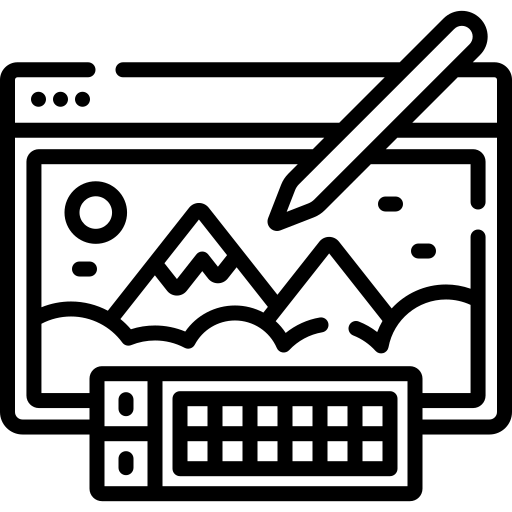
Vous aimeriez pouvoir utiliser une application pour retoucher gratuitement vos photos et réaliser de jolis designs, donc vous avez pensé à Canva ? En effet, cet outil est vraiment très simple et intuitif à utiliser. De plus, vous pouvez bénéficier d’une version gratuite de l’application. Donc c’est ce que nous allons vous aider à faire sur ce tuto. Ainsi nous verrons comment accéder à l’application en ligne en créant un compte sur Canva. Puis nous vous aiderons à faire vos premiers pas dans l’application.
Comment utiliser gratuitement Canva ?
Canva est une application en ligne qui vous permettra de créer différents types de designs numériques. Ainsi il peut s’agir d’un CV, mais aussi d’une affiche, d’un post pour les réseaux sociaux … Les possibilités sont vraiment très vastes. Or, cette application possède une version gratuite. Bien que cette dernière soit limitée, cela vous donnera un bon avant goût, avant de passer à la version premium qui est payante.
L’un des avantages est que cette application est en ligne. Ainsi vous pourrez accéder à votre compte Canva depuis n’importe quel appareil tant qu’il possède une connexion Internet. Donc, vous pourrez y accéder depuis une tablette mais vous pouvez aussi utiliser l’application mobile sur un smartphone Android ou un iPhone.
Créer un compte Canva gratuitement :
Pour pouvoir utiliser Canva, vous devez créer un compte sur l’application à ligne.
- Il vous suffit de vous rendre sur le site officiel Canva.com.
- Puis cliquez sur le bouton S’inscrire,
- Vous pourrez soit vous connecter avec votre compte Google, Facebook mais aussi Apple, ou tout simplement en créer un nouveau avec votre adresse mail.
- Si vous choisissez un compte existant (Google… ), sachez que vous devrez saisir le mot de passe associé à ce compte.
Une fois que votre compte est créé, vous pouvez également télécharger l’application mobile Canva via App Store ou le Google Play. Cela vous permettra d’accéder à vos designs directement sur votre mobile.
Faire ses premiers pas sur Canva :
L’utilisation de cette application en ligne peut-être assez vaste. Mais sur ce tuto nous nous concentrerons sur les fonctionnalités principales pour commencer à utiliser Canva. Ainsi nous vous montrerons comment créer et enregistrer un design sur Canva. Puis, parce qu’il s’agit d’un outil assez utile sur cette application, nous vous indiquerons comment faire un CV en ligne gratuitement sur Canva.
Créer son premier design sur Canva :
Une fois que vous avez créé un compte et que vous vous êtes connecté avec ce dernier, il sera très facile de créer votre premier design. Pour cela il vous suffit de cliquer sur le bouton Créer un design disponible en haut à droite de l’écran. Vous accéderez à une liste qui vous permettra de choisir un type de design. Ainsi vous aurez le choix de créer une publication Instagram via Canva ou en encore vous pourrez réaliser votre propre logo et même un montage photo… Cela dépendra de vos besoins.
Ensuite vous pourrez personnaliser et créer votre design selon vos besoins, vos envies … Sur la gauche de l’écran vous disposez d’une barre d’outils dans laquelle vous trouverez des modèles à personnaliser, mais également des stickers (éléments) à coller sur votre design pour l’embellir. Vous pourrez également importer et insérer des photos ainsi que du texte.
Comment enregistrer son travail sur Cana ?
Un autre avantage non négligeable lorsque l’on utilise une application en ligne est que les sauvegardes se font régulièrement et automatiquement. Toutefois, il est important pour cela que vous ayez une bonne connexion Internet.
Vous pouvez également faire une sauvegarde manuelle pour vous assurer de bien enregistrer votre création. Il faudra vous rendre dans l’onglet Fichier, disponible dans la barre d’outils en haut de l’écran. Puis cliquez sur Enregistrer. Vous pourrez également organiser vos créations en les enregistrant dans des dossiers bien définis mais aussi dans des dossiers partagés avec d’autres personnes.
Notez cependant, que cet enregistrement est en ligne. Donc vous ne pourrez pas accéder à votre design sans une connexion Internet. Si vous souhaitez y accéder hors ligne, il faudra que vous pensiez à Télécharger votre image. Pour cela cliquez sur le bouton Télécharger ou rendez-vous à nouveau sur l‘onglet Fichier et cliquez sur Télécharger. Sélectionnez le format dans lequel vous aimeriez conserver votre création. Et cliquez sur le bouton Télécharger. Sachez que le fichier téléchargé ne sera pas modifiable. Il s’agira entre autres d’une copie figée de votre création.
Comment utiliser Canva pour réaliser un CV ?
Pour créer un CV, vous pouvez cliquer sur le bouton Créer un design. Puis sélectionner CV dans la liste des propositions. Ensuite, il vous suffit de sélectionner un modèle qui vous correspond dans le menu de gauche. Vous pourrez ensuite importer une photo de profil pour l’insérer dans votre CV via le menu Importer. Puis il vous suffira de cliquer sur chaque zone de texte prédéfinie pour remplir vos informations professionnelles. Enfin vous pourrez télécharger votre CV au format PDF en cliquant sur le bouton télécharger puis en sélectionnant PDF dans la liste Type de fichier.
Pour conclure : il est très simple d’utiliser l’application Canva gratuitement, notamment si vous souhaitez réaliser un CV ou des cartes de vœux… Vous pourrez également retoucher des photos … Toutefois, pour réaliser de vrais montages photos, nous pouvons également vous conseiller d’utiliser le logiciel gratuit GIMP. Si vous aimeriez en savoir plus sur ce dernier, n’hésitez pas à parcourir la catégorie prévue à cet effet sur Photos-tips : GIMP







